Ada beberapa skenario di mana Anda mungkin mengalami masalah saat menghapus penginstalan Beta 2010 dan mencoba menginstal rilis RTM (final). Hari ini kita akan membahas masalah yang kita hadapi, dan cara memperbaikinya.
Anda akan berpikir bahwa memutakhirkan dari Office 2010 Beta ke rilis final akan menjadi proses yang mudah. Sayangnya, tidak selalu sesederhana itu. Faktanya, kami mengalami tiga skenario berbeda di mana penginstalan tidak mulus sama sekali.
Jika saat ini Anda memiliki 2010 Beta diinstal, Anda harus menghapusnya sebelum Anda dapat menginstal RTM. Di sini kita akan melihat tiga skenario pemasangan bermasalah yang berbeda yang kami hadapi, dan cara kami memperbaikinya masing-masing.
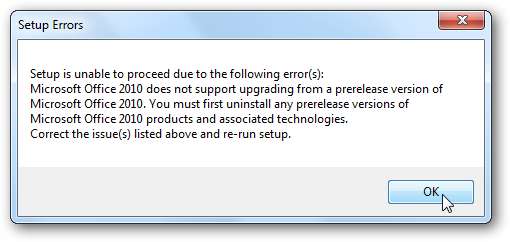
Catatan Penting: Sebelum melanjutkan dengan salah satu langkah ini, pastikan dan buat cadangan file Outlook .pst Anda!
Skenario 1 - Copot Pemasangan Office 2010 Beta & Perbaiki Kesalahan Pemasangan
Dalam skenario pertama ini kami memiliki Office Professional Plus 2010 Beta 32-bit yang diinstal pada sistem Windows 7 Home Premium 32-bit.
Pertama, coba hapus instalan Office 2010 Beta dengan masuk ke Panel Kontrol dan pilih Program dan Fitur.
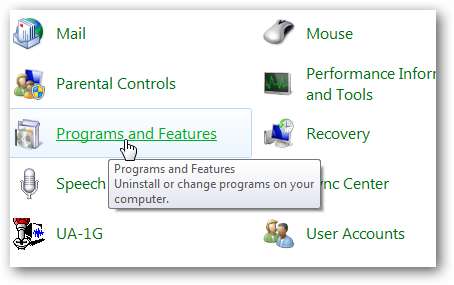
Gulir ke bawah ke Microsoft Office Professional Plus 2010, klik kanan dan pilih Uninstall.
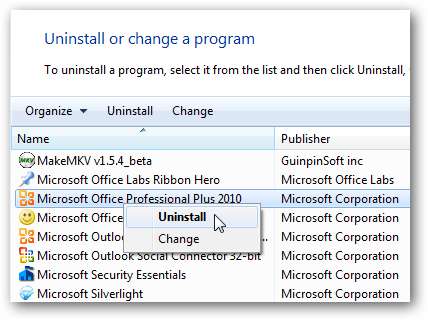
Klik Yes saat kotak dialog konfirmasi muncul.
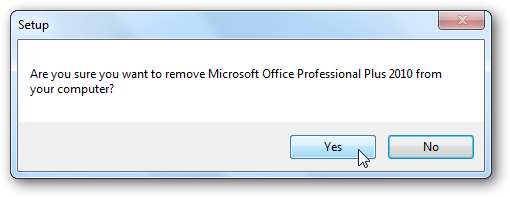
Tunggu sementara Office 2010 Beta di-uninstal ... lamanya waktu yang diperlukan akan bervariasi dari sistem ke sistem.
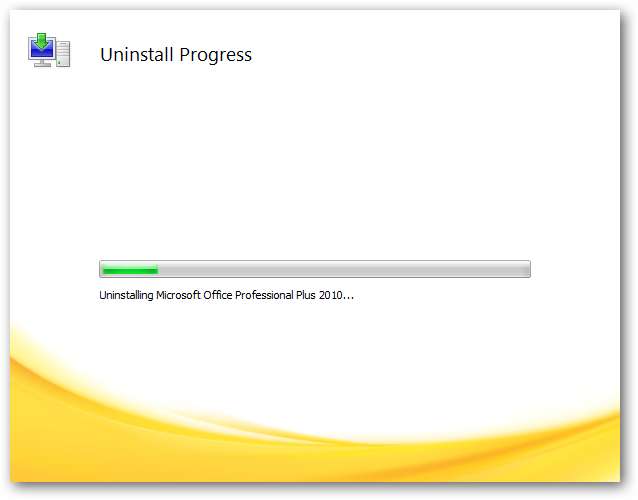
Untuk menyelesaikan proses uninstall, diperlukan reboot.
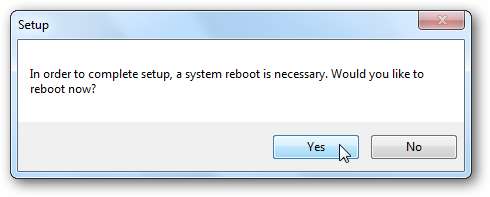
Memperbaiki Kesalahan Pengaturan
Masalahnya adalah saat Anda memulai penginstalan RTM 2010…
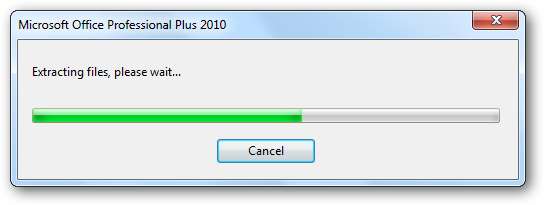
Anda mendapatkan kesalahan penyiapan berikut meskipun Anda telah mencopot pemasangan 2010 Beta. Masalahnya adalah ada aplikasi Office yang tersisa atau produk Office yang berdiri sendiri. Jadi, kami membutuhkan utilitas yang akan membersihkannya untuk kami.
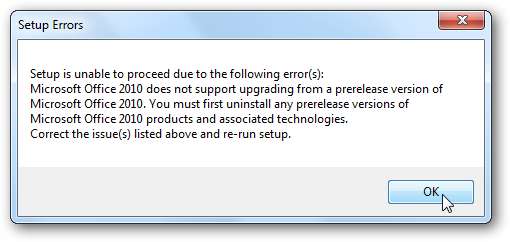
Utilitas Pembersihan Pemasang Windows
Unduh dan instal Clean Up Utility (tautan dibawah) mengikuti default.

Setelah terinstal, Anda akan menemukannya di Start \ All Programs \ Windows Install Clean Up… lanjutkan dan luncurkan utilitas.
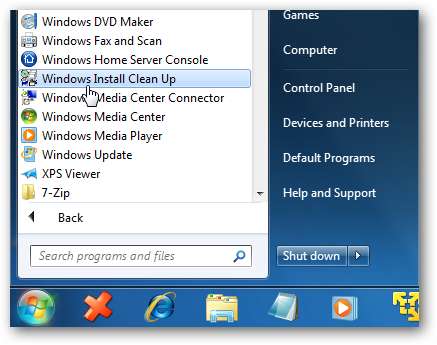
Sekarang telusuri dan hapus semua Program Office atau addins yang Anda temukan dalam daftar. Pastikan Anda hanya menghapus aplikasi Office dan bukan sesuatu yang Anda butuhkan seperti Java misalnya. Jika Anda tidak yakin apa itu, melakukan pencarian Google cepat akan membantu Anda. Misalnya kami menginstal Ribbon Hero Office lab ... cukup sorot dan klik Hapus.
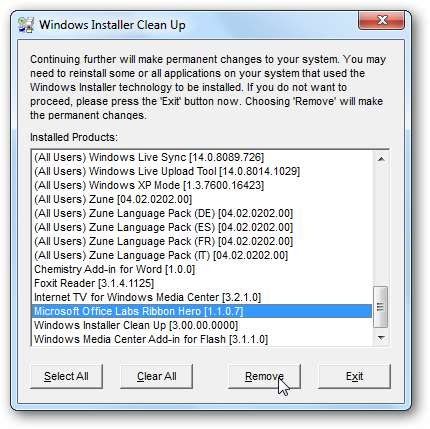
Hapus semua yang ada hubungannya dengan Office… lalu reboot komputer Anda.
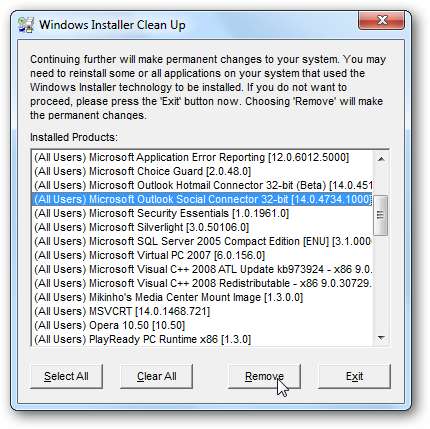
Sekarang, Anda seharusnya dapat memulai instalasi Rilis Office 2010 RTM (Final) tanpa kesalahan apa pun.
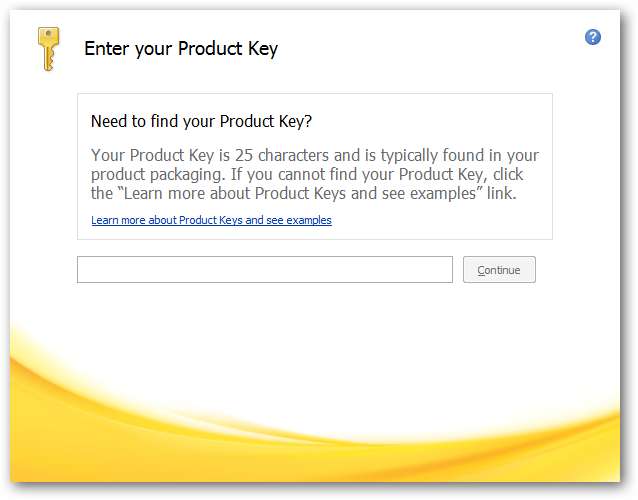
Jika Anda mendapatkan kesalahan selama proses pemasangan, seperti yang ini memberi tahu kami bahwa kami memiliki Groove Server versi lama…
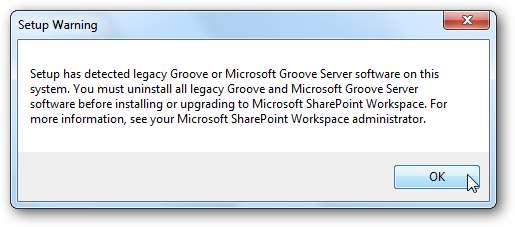
Arahkan ke C: \ Users \ nama pengguna \ AppData \ Local \ Microsoft (di mana nama pengguna adalah nama komputer) dan hapus folder MS Office yang ada. Kemudian coba instal lagi, ini menyelesaikan masalah dalam skenario pertama kami.

Skenario 2 - Tidak Mampu Menghapus Instalasi Beta 2010 dari Program dan Fitur
Dalam skenario berikutnya ini kami memiliki Office Professional Plus 2010 Beta 32-bit yang diinstal pada sistem Windows 7 Home Premium 32-bit.
Masalah lain yang kami hadapi adalah tidak dapat menghapus penginstalan Beta 2010 dari Program dan Fitur. Saat Anda masuk untuk mencopot pemasangannya, tidak ada yang terjadi.
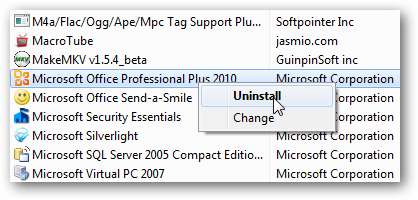
Jika Anda mengalami masalah ini, kami perlu mengunduh dan menginstal Utilitas Pembersihan Pemasang Windows (tautan dibawah) dan secara manual uninstall Beta . Saat Anda meluncurkannya, gulir ke bawah ke Microsoft Office Professional Plus 2010 (Beta), sorot dan klik Hapus.
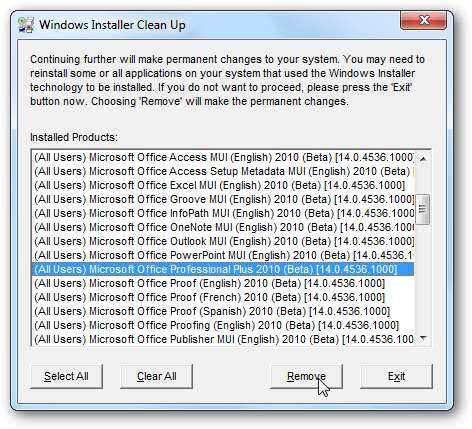
Klik OK di kotak Dialog Peringatan…
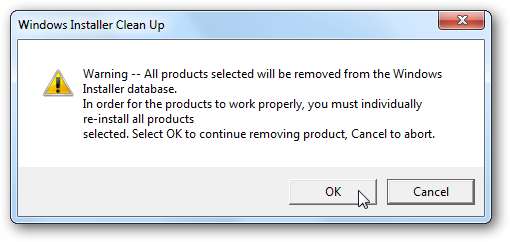
Jika Anda melihat entri Office 2010, 2007, atau 2003 lainnya, Anda dapat menahan tombol "Shift" dan menyorot semuanya… lalu klik Hapus dan klik OK untuk dialog peringatan.
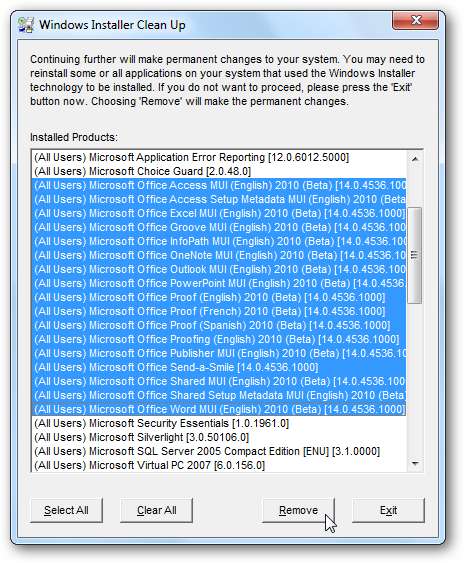
Sekarang kita perlu menghapus beberapa pengaturan Registry. Klik Mulai dan ketik regedit ke dalam kotak Pencarian dan tekan Enter.
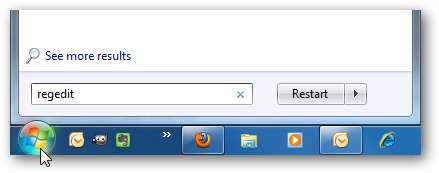
Arahkan ke HKEY_CURRENT_USER \ Software \ Microsoft \ Office dan hapus foldernya.
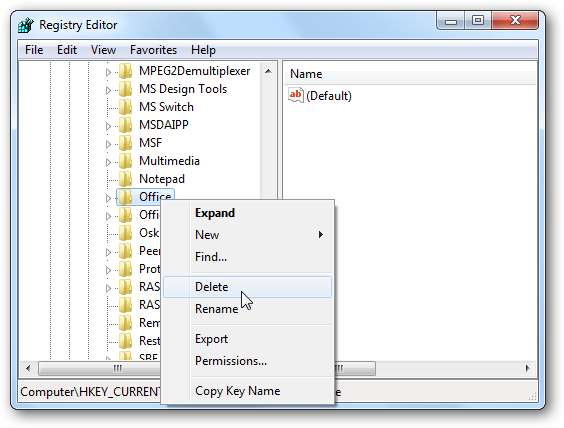
Kemudian arahkan ke HKEY_LOCAL_MACHINE \ Software \ Microsoft \ Office dan hapus kunci itu juga.
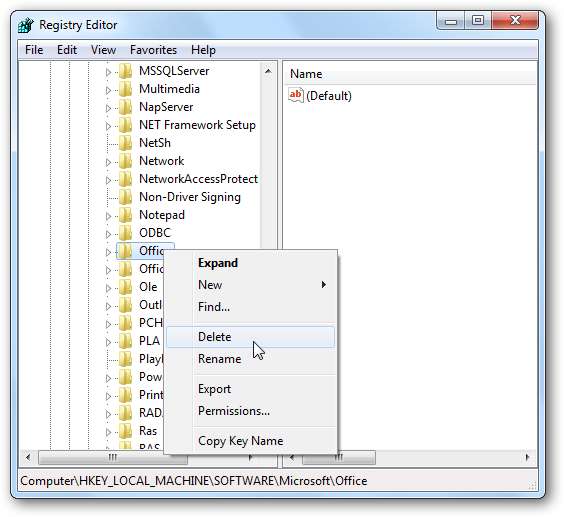
Sekarang masuk ke C: \ Program Files dan temukan salah satu dari tiga folder ini… Microsoft Office, OfficeUpdate, atau OfficeUpdate14… Anda mungkin menemukan satu, dua atau ketiganya. Cukup ganti nama folder dengan "_OLD" (tanpa tanda kutip) pada akhirnya.
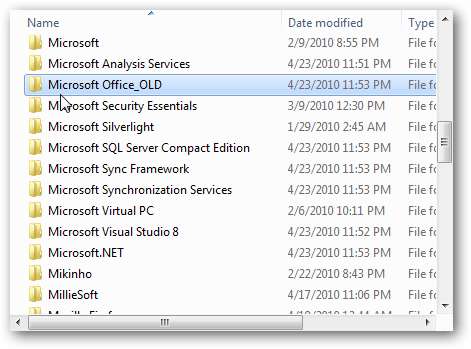
Lalu masuk ke C: \ Users \ nama pengguna \ AppData \ Local \ Microsoft dan hapus semua folder MS Office yang ada. Dimana dalam contoh ini kita memiliki kantor, Lab Kantor, One Note… dll.

Sekarang kami ingin menghapus konten folder Temp. Klik Mulai dan ketik % temp% ke dalam kotak Pencarian dan tekan Enter.
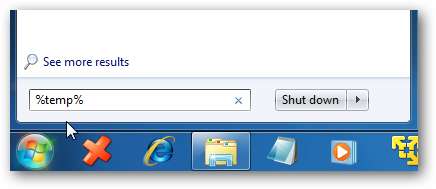
Gunakan kombinasi tombol "Ctrl + A" untuk memilih semua file di folder ini, lalu klik kanan dan klik Hapus, atau cukup tekan tombol Hapus.

Jika Anda memiliki beberapa file yang tidak dapat dihapus, lewati saja karena tidak akan memengaruhi penginstalan Office. Kemudian kosongkan Recycle Bin dan nyalakan ulang mesin Anda.
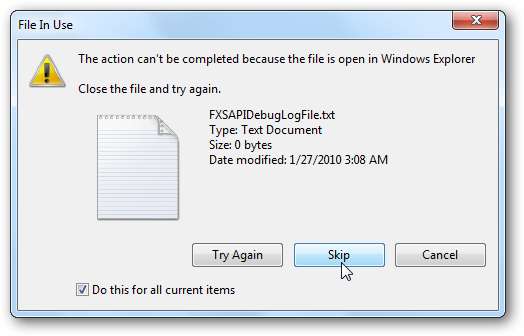
Saat Anda kembali dari peluncuran ulang, penginstal Office 2010 RTM dan Anda harus siap dengan penginstalan.
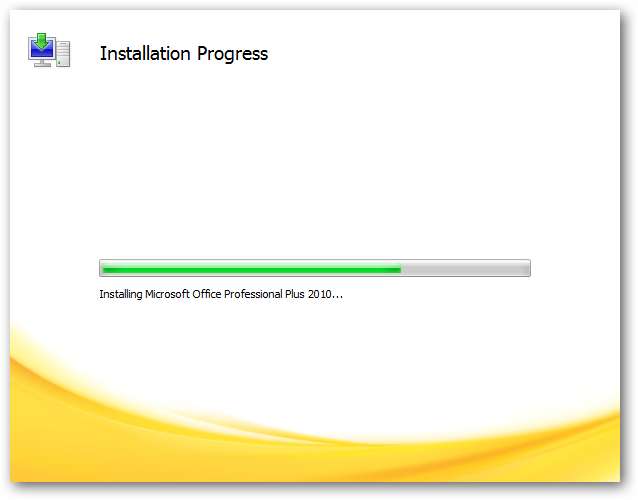
Karena kami mencopot pemasangan Office 2010 Beta secara manual, Anda mungkin memiliki beberapa ikon kosong tersisa yang perlu Anda bersihkan.
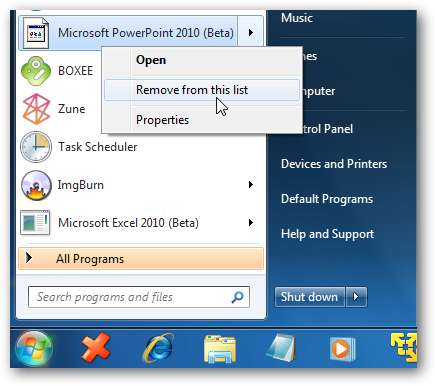
Skenario –3 Uninstall 2007 dan Install 2010 32-Bit pada x64 Windows 7
Untuk skenario terakhir ini, kami menghapus instalan Office Professional 2007 dan menginstal Office Professional Plus 2010 edisi 32-Bit di komputer Windows Ultimate 64-bit. Mesin ini sebenarnya pernah menginstal Office 2010 Beta 64-bit juga, sejak dihapus, dan 2007 telah diinstal ulang.
Masuk ke Program dan Pengaturan dan hapus instalan Microsoft Office Professional 2007.
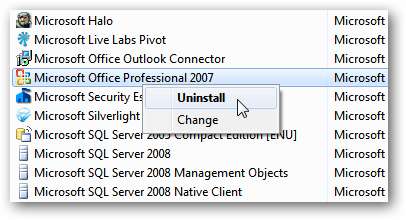
Klik Ya ke kotak dialog yang menanyakan apakah Anda yakin ingin mencopot pemasangannya…
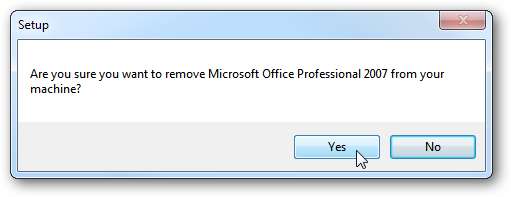
Kemudian tunggu sementara Office 2007 dihapus. Jumlah waktu yang dibutuhkan akan bervariasi antar sistem.

Diperlukan restart untuk menyelesaikan proses ...
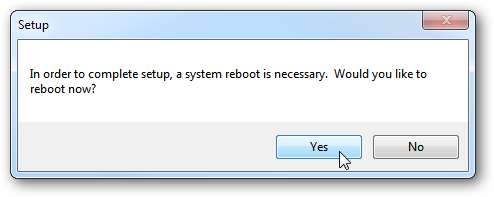
Sekali lagi kita perlu menggunakan Windows Installer Cleanup Utility. Pergi melalui dan hapus entri Office 2007 dan 2010 yang tersisa.
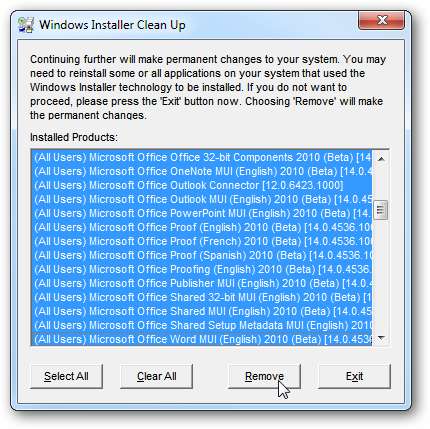
Klik OK untuk dialog peringatan yang muncul.
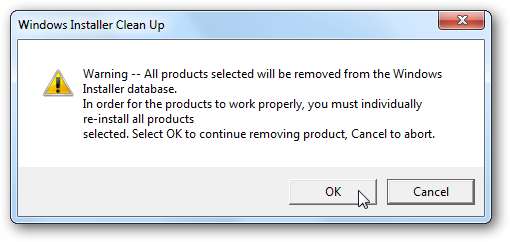
Setelah itu selesai, navigasikan ke HKEY_CURRENT_USER \ Software \ Microsoft \ Office dan hapus folder tersebut.
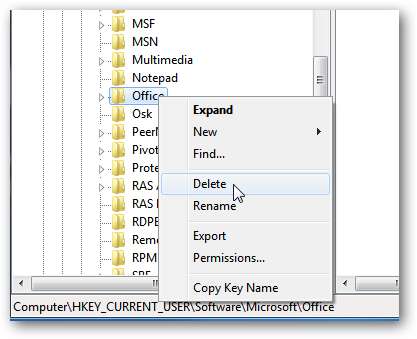
Kemudian arahkan ke HKEY_LOCAL_MACHINE \ Software \ Microsoft \ Office dan hapus kunci itu juga.
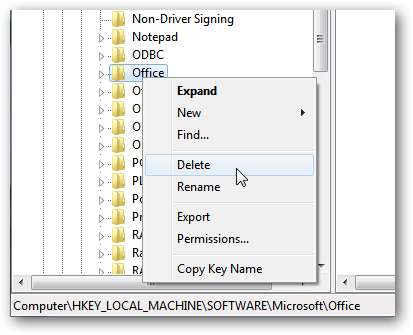
Kami masih perlu masuk ke C: \ Users \ username \ AppData \ Local \ Microsoft (di mana nama pengguna adalah nama komputer) dan hapus folder Office apa pun. Dalam contoh ini kami memiliki Outlook Connector, Office, dan Outlook untuk dihapus.

Sekarang mari kita hapus konten folder Temp dengan mengetik % temp% ke dalam kotak Pencarian di Start Menu.
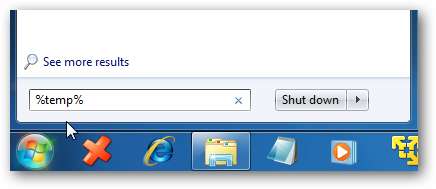
Kemudian hapus semua file dan folder di direktori Temp.
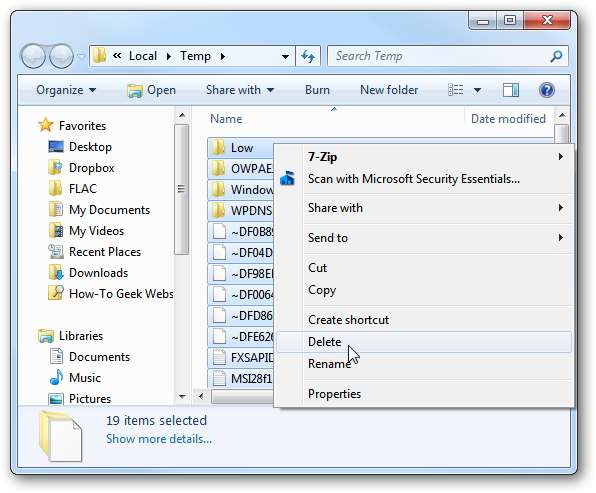
Jika Anda memiliki beberapa file yang tidak dapat dihapus, lewati saja karena tidak akan memengaruhi penginstalan Office. Kemudian kosongkan Recycle Bin dan nyalakan ulang mesin Anda.
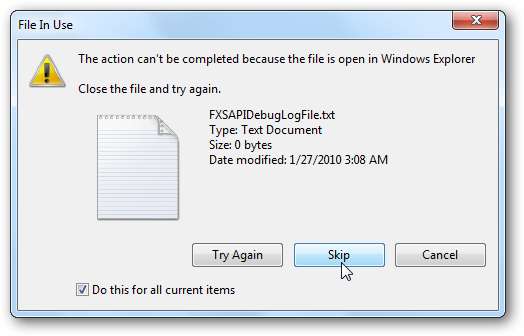
Jika Anda mencoba menginstal 2010 RTM pada saat ini, Anda mungkin dapat memulai penginstalan, tetapi mungkin mendapatkan pesan Error 1402 berikut.
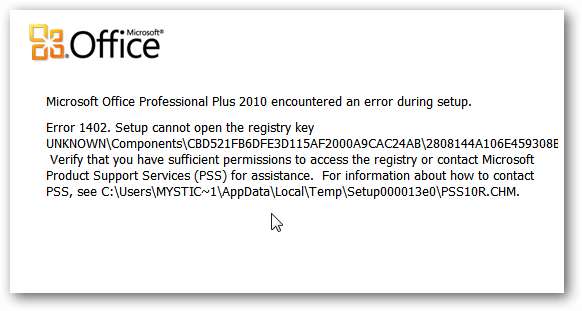
Untuk mengatasi masalah ini, kami membuka prompt perintah dan menjalankan yang berikut ini:
secedit / konfigurasi / cfg% windir% \ inf \ defltbase.inf / db defltbase.sdb / verbose
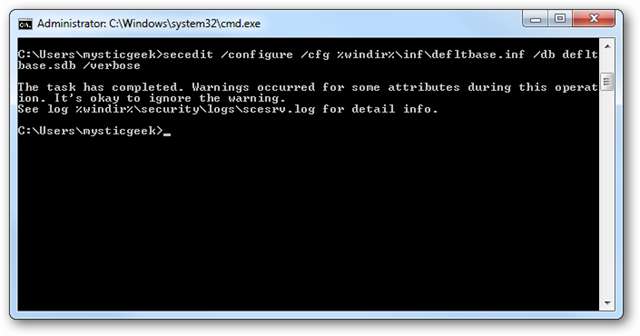
Setelah perintah selesai, mulai Office 2010 (Final) RTM edisi 32-bit. Ini memecahkan masalah dan Office 2010 berhasil diinstal.
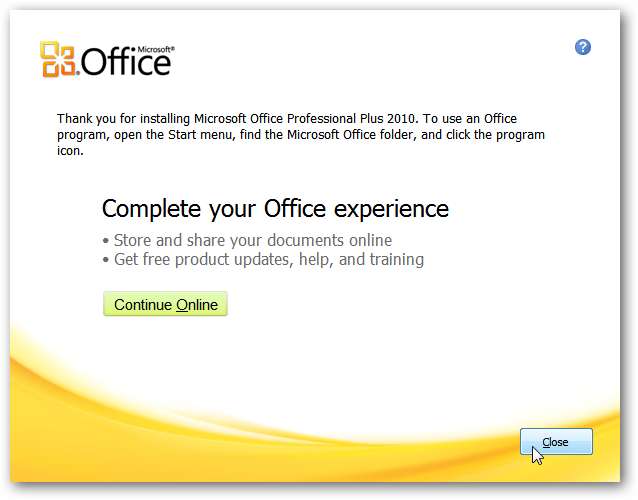
Kesimpulan
Kecuali untuk skenario terakhir, kami menemukan penggunaan Utilitas Pembersihan Pemasang Windows sangat berguna. Menggunakan itu bersama dengan menghapus beberapa folder dan pengaturan registri melakukan triknya. Yang terakhir, kami harus menjadi sedikit lebih culun dan menggunakan beberapa keajaiban baris perintah, tetapi itu menyelesaikan pekerjaan.
Setelah beberapa pengujian ekstensif di lab kami, satu-satunya saat peningkatan ke RTM berjalan lancar adalah saat kami memiliki sistem Vista atau Windows 7 yang bersih dengan penginstalan baru versi beta 2010 saja. Namun, kemungkinan Anda beralih dari 2003 atau 2007 ke 2010 Beta gratis. Anda mungkin juga telah menginstal addins atau produk Office lainnya, jadi akan ada banyak file office berbeda yang tersebar di seluruh PC Anda. Jika itu masalahnya, Anda mungkin mengalami masalah yang kami bahas di sini.
Ini adalah beberapa skenario di mana kami mendapat kesalahan dan tidak dapat menginstal Office 2010 setelah menghapus versi beta. Mungkin ada masalah lain, dan jika ada di antara Anda yang pernah mengalami masalah berbeda atau memiliki saran bagus lainnya, tinggalkan komentar dan beri tahu kami!
Link






